skype找不到麦克风设备,排查与解决指南
最近是不是你也遇到了这样的烦恼?在使用Skype进行视频通话时,突然发现麦克风设备找不到,这可真是让人头疼啊!别急,今天就来和你聊聊这个话题,让你轻松解决Skype找不到麦克风设备的问题。
一、问题分析:为何Skype找不到麦克风设备?
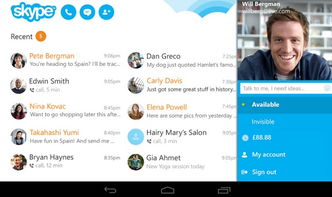
首先,我们来分析一下为什么会出现Skype找不到麦克风设备的情况。以下是一些可能的原因:
1. 设备未正确连接:麦克风可能没有正确连接到电脑,或者连接线出现了松动。
2. 驱动程序问题:麦克风驱动程序可能没有正确安装或更新。
3. 系统设置问题:系统设置可能阻止了Skype访问麦克风。
4. 软件冲突:其他正在运行的软件可能与Skype发生了冲突。
5. 硬件故障:麦克风本身可能出现了故障。
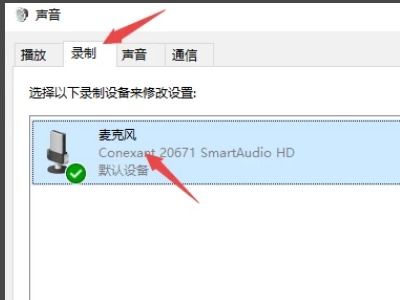
二、排查方法:如何解决Skype找不到麦克风设备的问题?
接下来,让我们一步步来排查并解决Skype找不到麦克风设备的问题。
1. 检查麦克风连接:
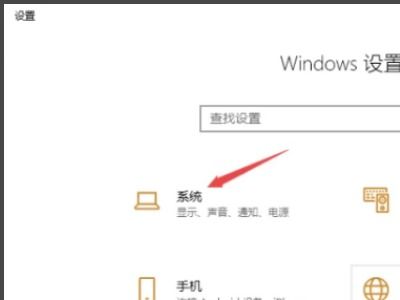
- 确认麦克风是否正确连接到电脑,检查连接线是否完好无损。
- 如果使用的是USB麦克风,尝试将其插入不同的USB端口。
2. 更新驱动程序:
- 打开“设备管理器”,找到麦克风设备。
- 右键点击麦克风设备,选择“更新驱动程序”。
- 选择“自动搜索更新的驱动程序软件”,让系统自动查找并安装最新驱动程序。
3. 检查系统设置:
- 打开“控制面板”,选择“硬件和声音”。
- 点击“声音”,在“录制”选项卡中查看麦克风是否被选中。
- 如果没有选中,右键点击麦克风,选择“设置为默认设备”。
4. 检查软件冲突:
- 关闭所有正在运行的程序,尤其是与音频相关的程序。
- 尝试重新启动Skype,看是否能够找到麦克风设备。
5. 硬件故障排查:
- 如果以上方法都无法解决问题,那么可能是麦克风本身出现了故障。
- 可以尝试使用其他设备测试麦克风,或者联系专业维修人员进行检查。
三、预防措施:如何避免Skype找不到麦克风设备的问题?
为了避免再次出现Skype找不到麦克风设备的问题,我们可以采取以下预防措施:
1. 定期检查设备连接:定期检查麦克风是否正确连接到电脑,确保连接线完好无损。
2. 及时更新驱动程序:定期检查并更新麦克风驱动程序,确保其处于最新状态。
3. 合理使用软件:避免同时运行多个与音频相关的程序,以免发生冲突。
4. 备份重要数据:定期备份电脑中的重要数据,以防硬件故障导致数据丢失。
通过以上方法,相信你已经能够轻松解决Skype找不到麦克风设备的问题了。不过,如果在排查过程中遇到其他问题,也可以随时向我提问,我会尽力为你解答。希望这篇文章能对你有所帮助!